Jak spravovat oprávnění aplikací pro Android
Začínání s Android 10, způsoby udělování oprávnění aplikacím jsou podrobnější Android chytrý telefon nastavení. Oprávnění systému Android můžete zobrazit podle aplikacepodle typu a také snadněji ovládat informace Google sbírá od vás. Ve většině případů můžete povolit nebo zakázat, ale některá oprávnění mají třetí možnost: pouze při používání aplikace.
Tyto pokyny platí pro Android 10, 9.0 (Pie) a 8.0 (Oreo).
Jak získat přístup k nastavení oprávnění
Existují tři způsoby, jak přejít do správce oprávnění. První možností je přejít do Pokročilých nastavení v části Aplikace a oznámení.
Otevřeno Nastavení.
Klepněte Aplikace a oznámení.
-
Klepněte Pokročilý > Správce oprávnění. Zobrazí se seznam oprávnění s podrobnostmi pod každým z nich – například Tělesné senzory (0 ze 2 povolených aplikací).
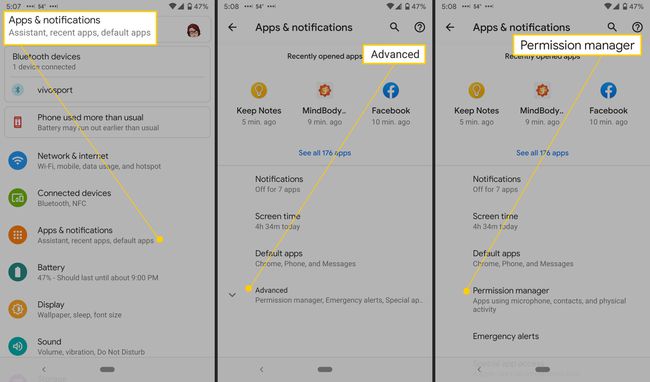
Klepnutím na libovolné oprávnění zobrazíte, co to znamená. Aplikace s oprávněním Body sensor mají přístup k datům senzoru o vašich životních funkcích.
-
Dole jsou dvě sekce: Povoleno a zamítnuto. Klepnutím na název aplikace povolíte nebo odepřete oprávnění.
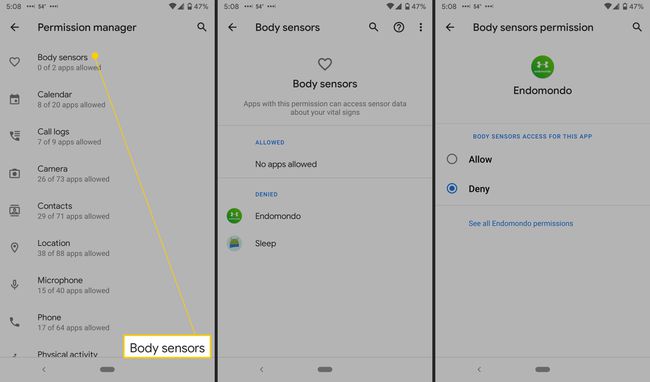
Na této obrazovce můžete také klepnout na a zobrazit všechna nastavení oprávnění pro danou aplikaci.
-
Vraťte se k Správce oprávnění. Klepněte Umístění, najít Google mapy (nebo jinou navigační aplikaci) a místo dvou uvidíte tři možnosti: Povoleno, zamítnuto, a Povoleno pouze při používání.
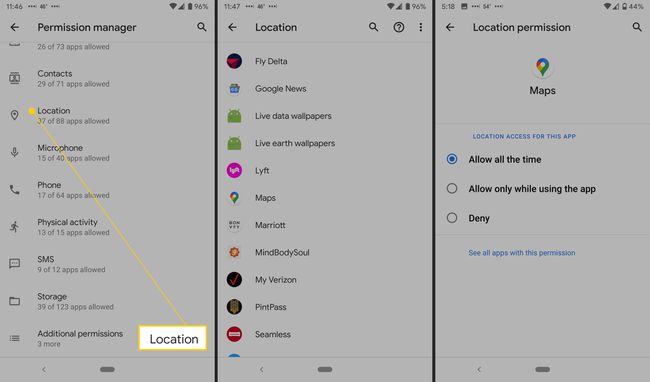
Přejděte do Nastavení oprávnění zobrazením všech aplikací
Další metodou je přejít na stránku všech aplikací v nastavení.
Otevřeno Nastavení.
-
Klepněte Aplikace a oznámení.
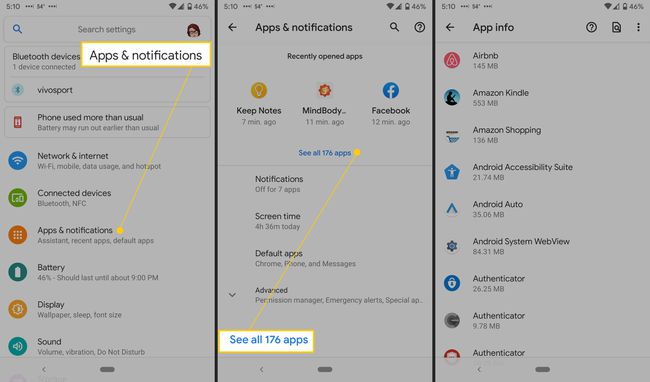
-
V horní části této obrazovky jsou nedávno použité aplikace. Klepněte Zobrazit všechny aplikace získat úplný seznam.
Bude také uvedeno, kolik aplikací máte – např. Zobrazit všech 57 aplikací.
Klepněte na aplikaci a potom klepněte na Oprávnění k zobrazení těchto informací.
-
Jak je uvedeno výše, uvidíte Povoleno a zamítnuto sekce. Klepnutím na položku změníte oprávnění. Klepněte Zobrazit všechny aplikace s tímto oprávněním zobrazit přehled.
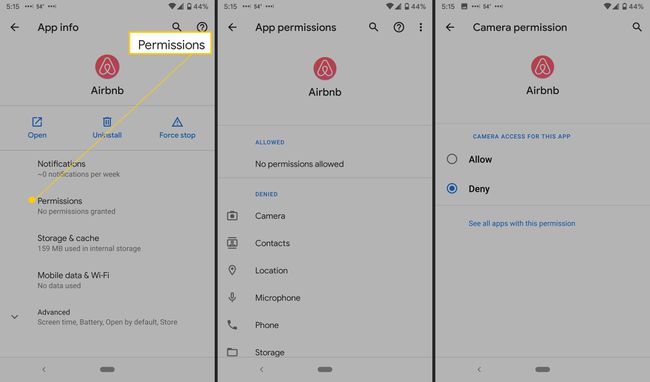
Klepnutím na aplikaci změníte oprávnění.
Přejděte do Nastavení oprávnění přes Nastavení soukromí
Nakonec nejrychlejší způsob je přejít do nastavení ochrany osobních údajů.
Otevřeno Nastavení.
Klepněte Soukromí > Správce oprávnění.
-
Klepnutím na oprávnění, jako je Kalendář nebo Fotoaparát, povolíte nebo odepřete oprávnění podle aplikace.
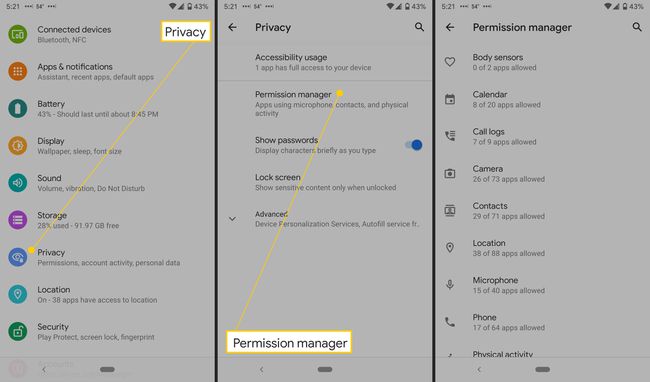
Jak zobrazit přístup ke speciálním aplikacím
Android má také speciální nastavení přístupu aplikací. Jen zřídka byste si s nimi museli hrát a některé jsou k dispozici v nastavení aplikace. Patří sem platby dotykem telefonu (mobilní platby) a neomezená data.
Otevřeno Nastavení.
Klepněte Aplikace a oznámení.
-
Klepněte Pokročilý.
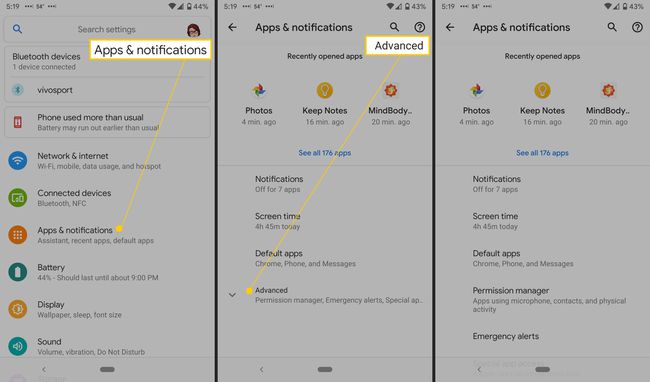
Přejděte dolů a klepněte Speciální přístup aplikací.
Zobrazí se seznam méně známých oprávnění, jako je optimalizace baterie, aplikace pro správu zařízení, Nerušit přístup a Obraz v obraze.
-
Klepnutím na oprávnění zobrazíte, u kterých aplikací je povoleno, a poté klepnutím na aplikaci povolení zapněte nebo vypněte.
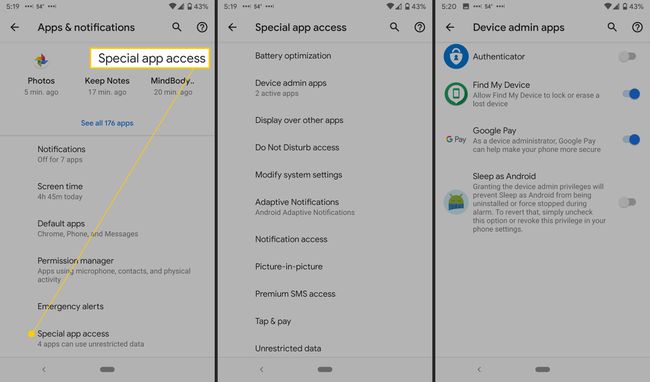
Jak omezit sledování aktivity od Googlu
Google sleduje velkou část vaší aktivity, část z nich, aby vám mohl poskytovat lepší služby nebo návrhy na základě navštívených míst, webových stránek, na které jste se dostali, Youtube videa, která jste sledovali, a také personalizované reklamy. Pokud chcete, je snadné tato oprávnění omezit nebo vypnout.
-
Otevřeno Nastavení > Soukromí > Pokročilý.
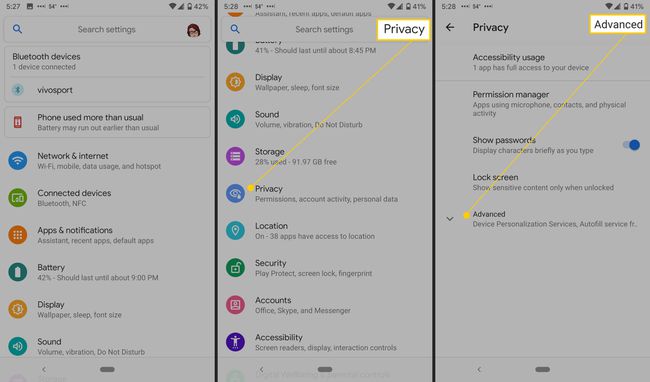
Klepněte historie polohy Google.
Vyberte účet Google.
-
Přepnout Historie polohy zapnuto nebo vypnuto.
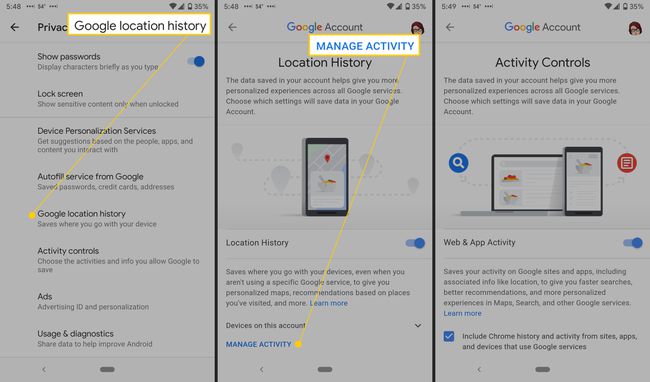
-
Přejděte dolů a klepněte Všechny ovládací prvky aktivity zobrazíte veškeré sledování aktivity Google.
Z předchozí obrazovky se také můžete dostat do Ovládacích prvků aktivity.
-
Schopnost Googlu shromažďovat aktivitu na webu a v aplikacích, historii polohy a historii YouTube můžete povolit nebo zakázat.
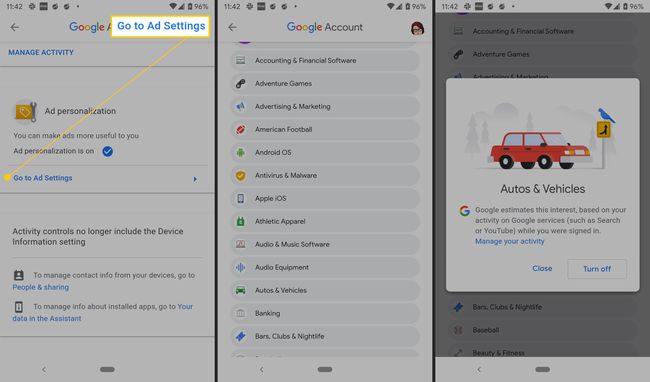
Přejděte dolů na Personalizace reklam a klepněte na Přejděte do Nastavení reklam pro zapnutí nebo vypnutí této funkce. Tato obrazovka také obsahuje vysvětlení, jak Google personalizuje reklamy, včetně osobních údajů, které jste přidali do svého účtu Google. Můžete také vidět, které společnosti vám zobrazují reklamy na základě návštěv jejich webových stránek.
Nakonec je tu seznam kategorií od sportovního oblečení přes knihy a literaturu až po rychlé občerstvení. Každý z nich můžete zapnout nebo vypnout; když je zapnuto, Google odhaduje vaše zájmy na základě vyhledávání na Googlu a YouTube.
